Comment dites-vous? Jouer Fortnite sur votre PC est devenu un « cauchemar » ? Le titre vient-il de planter, vous obligeant à continuellement redémarrer et interrompre des sessions de jeu qui jusque-là s'avéraient particulièrement rentables ? Mauvaise situation. Je parie que vous pensez déjà au pire : vous craignez qu'il y ait un problème avec votre fidèle ordinateur de jeu et vous envisagez déjà la possibilité de changer certains composants, n'est-ce pas ?
Arrêtez là! Il n'est pas encore nécessaire d'aller aussi loin. Je vous assure que, dans bien des cas (et j'espère que c'est aussi le vôtre), ces dysfonctionnements sont dus à des causes anodines ; ce qui signifie que vous pouvez régler la situation en quelques minutes et quelques clics. Comme, comment? Lisez ce tutoriel sur comment ne pas planter sur Fortnite et vous le découvrirez.
Nous verrons dans un premier temps comment vérifier que l'ordinateur utilisé répond à la configuration minimale requise pour "faire fonctionner" Fortnite. Ensuite, je vais vous aider à vous assurer qu'il ne manque pas à votre PC certains fichiers nécessaires à la stabilité du jeu. Comment dites-vous? Les problèmes que vous rencontrez concernent les consoles et les smartphones et non le PC ? Ne vous inquiétez pas, même dans ces cas, il existe des solutions que vous pouvez facilement mettre en pratique. Vous trouverez tout expliqué ci-dessous : bonne lecture et bonne chance !
index
- Comment ne pas planter sur Fortnite : PC
- Comment ne pas planter sur Fortnite : PS4
- Comment ne pas planter sur Fortnite : smartphones et tablettes
Comment ne pas planter sur Fortnite : PC

Comme je l'ai mentionné plus tôt, les plantages sur Fortnite ils pourraient être dus à de multiples causes, dont je vous parlerai spécifiquement ci-dessous. Vous devrez procéder par essais et erreurs en mettant en pratique les solutions que je vous donnerai dans chaque chapitre pour comprendre quelle est la raison exacte qui empêche le fonctionnement régulier du jeu sur votre poste et ramener la situation à la normale, ou du moins avec un peu de chance. Écoute moi: passer par chacune des procédures en s'assurant que le jeu est d'abord fermé.
Vérifier les exigences minimales

Si les composants de votre ordinateur (notamment la carte graphique et le processeur) sont nettement moins performants que ceux indiqués dans exigences minimales de jeu pour Fortnite indiqué par Epic Games, vous pouvez rencontrer de nombreux problèmes avec le framerate du jeu et, de plus, ce dernier peut arrêter de façon inattendue. Avant d'enchaîner avec les différentes solutions du tuto que vous êtes en train de lire, assurez-vous donc d'abord que les spécifications de votre ordinateur sont conformes à celles signalées comme minimales par les constructeurs : je les liste ci-dessous.
Exigences minimales
- Système opératif: Windows 7 ou version ultérieure 64 bits ;
- Carte vidéo Nvidia GTX 960, AMD R9 280 ou une carte vidéo compatible DirectX 11 ou ultérieure ;
- Mémoire vidéo: 2 Go ou supérieuri ;
- processeur: Intel Core i5-7300U avec une fréquence de 3,5 GHz ;
- RAM: 8 GB.
Alors avez-vous vérifié que les spécifications de votre ordinateur sont équivalentes ou supérieures à celles que je viens de vous montrer ? Comment dites-vous? Vous n'avez pas la moindre idée de comment faire cette vérification ? Rassurez-vous, c'est un jeu d'enfant : si vous avez un PC équipé de fenêtres 11 o fenêtres 10, appuyez sur la combinaison de touches Win + R (le bouton Gagner c'est celui avec le fanion sous Windows), poi numérique msinfo32 dans le seul champ de la fenêtre qui s'ouvre et appuyez sur la touche Envoi.
Dans l'écran qui s'affiche, vous pouvez vérifier toutes les caractéristiques de votre ordinateur (en cliquant sur les éléments Composants e Ressources matérielles). Pour d'autres détails sur ces procédures, je vous renvoie à mon tutoriel sur comment voir les caractéristiques de votre ordinateur.
Vérifier les fichiers du jeu

Par erreur, certains des très nombreux filet nécessaire au bon fonctionnement de Fortnite ils ont peut-être été supprimés ou corrompus, mais n'ayez crainte : le lanceur d'Epic Games comprend une fonctionnalité pratique grâce à laquelle vous pouvez vérifier que tout le contenu du dossier d'installation de Fortnite est en ordre et fonctionne.
Pour l'utiliser, démarrez le programme susmentionné, cliquez sur l'élément Bibliothèque trouvé dans le menu de gauche, cliquez sur le bouton ... placé au fond de la Boîte fortifiée et, dans le menu qui s'affiche, cliquez sur l'élément Vérification. Le lanceur, à ce stade, commencera à vérifier les fichiers Fortnite (cela peut prendre plusieurs minutes) et, si nécessaire, le téléchargement automatique des éléments manquants ou endommagés sera lancé. C'est tout!
Vérifiez les packages redistribuables Visual C ++
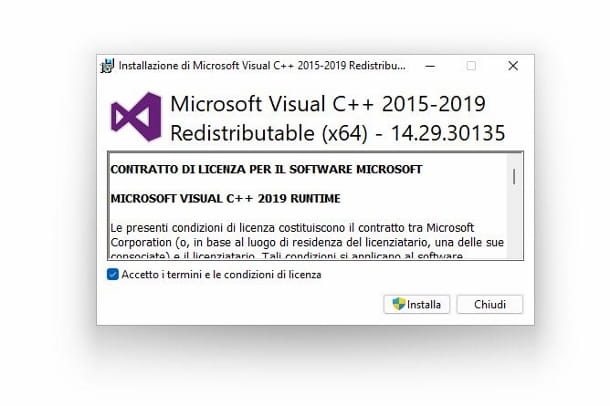
Fortnite, comme d'autres jeux, pour fonctionner Windows il a besoin des bibliothèques de logiciels Microsoft Visual C e Microsoft Visual C ++ (il s'agit essentiellement d'un ensemble "d'indications" sur la base desquelles le logiciel de jeu peut exécuter des fonctions pendant que le jeu lui-même est en cours d'exécution). Les deux bibliothèques font partie du package Microsoft Visual C ++ redistribuable et vous devrez forcément télécharger ce dernier pour faire tourner Fortnite sans problème (même si vous possédez déjà le package, réinstallez-le pour être sûr qu'il fonctionne correctement).
Pour obtenir Visual C ++ Redistributable, accédez à cette page avec n'importe quel navigateur. Ceci fait, poursuivez en cliquant, de temps en temps, sur chacun des lien placé dans la rubrique Visual Studio 2015, 2022, 2022 et 2022 (ou, si vous avez lu ce chapitre du guide et que vous connaissez l'architecture du processeur de votre PC, cliquez directement sur le voce concernant ce dernier, par ex. X64).
À ce stade, sur Windows 11 et Windows 10, continuez en ouvrant le fichier eseguibile vous venez de télécharger (ex. VC_redist.x64.exe). Si le package existe déjà sur votre ordinateur, appuyez sur le bouton Restaurer, puis appuyez sur le bouton Oui à l'invite de contrôle utilisateur Windows et enfin cliquez sur l'entrée Fermer . Sinon, si le package n'est pas présent sur le PC, une fois le fichier d'installation ci-dessus ouvert, cliquez sur boîte à côté du voce relative à contrat de licence de l'accepter.
Après cela, appuyez sur le bouton Installer (réponse Oui à la demande de contrôle utilisateur Windows) et à la fin du processus automatique Visual C++ Redistributable sera automatiquement disponible sur votre ordinateur (si le fichier d'installation que vous avez lancé n'est pas compatible avec votre processeur, il vous sera communiqué à la fin du processus, dans ce cas installez un autre des fichiers que vous avez téléchargés). Pour terminer la procédure, il suffit de cliquer sur le bouton recommencer, de cette façon, le PC sera redémarré et vous pourrez alors vérifier si les problèmes avec Fortnite sont résolus en ouvrant le jeu lui-même.
Mettre à jour le pilote de la carte vidéo
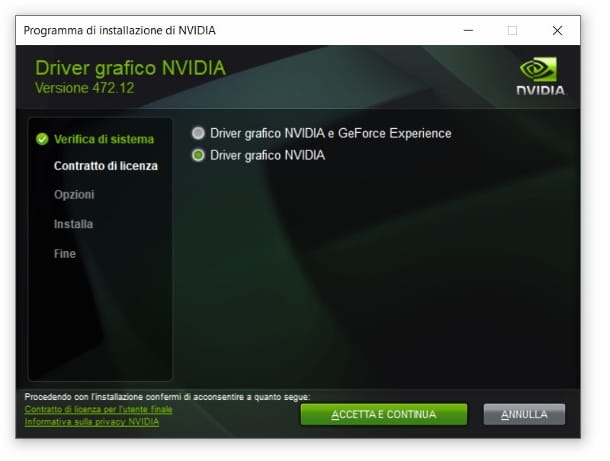
Très souvent, pour que les jeux fonctionnent correctement, ils doivent être entièrement pris en charge par pilote de carte vidéo ordinateur (en apportant parfois les pilotes à la dernière version disponible, vous obtenez une amélioration générale des performances et de la stabilité des titres). Fortnite ne fait pas exception. Assurez-vous donc que votre carte graphique est à jour.
Si ce que vous utilisez est un GPU NVIDIA, lié à la section de téléchargement du site officiel du fabricant, sélectionnez le vôtre Modèle de processeur graphique en cliquant, de temps à autre, sur Pulsanti à côté des éléments du formulaire devant vous (ex. Type de produit, Serie de produits et ainsi de suite) et appuyez sur le bouton Recherche. Comment dites-vous? Vous ne savez pas quel est votre GPU ? Alors jetez un oeil à mon guide.
À ce stade, appuyez sur le bouton Téléchargement instantané deux fois de suite, puis lancez le fichier .exe Je viens de le recevoir, appuyez sur le bouton Oui et alors OK, Accepter et continuer e Avanti. Enfin, cliquez sur les boutons Fermer e recommencer, pour redémarrer le PC et appliquer la mise à jour du pilote.
Si, par contre, vous avez un GPU AMD, ouvrez cette page du site du fabricant et cliquez sur le bouton Téléchargez maintenant. Une fois le téléchargement terminé, ouvrez le fichier .exe vous venez de télécharger et cliquez d'abord sur le bouton Oui puis sur le bouton installer (votre carte sera automatiquement identifiée).
Choisissez maintenant le pilote le plus récent (certifié par Microsoft) parmi ceux proposés en cliquant sur celui qui vous intéresse bouton, et appuyez sur les boutons Installer e Fins (après avoir choisi de redémarrer le PC immédiatement ou non en cliquant sur les cases appropriées indiquées ci-dessous).
Attendez, êtes-vous en train de me dire que vous avez eu un problème de mise à jour de vos pilotes alors que vous avez suivi à la lettre les instructions données ci-dessus ? Si tel est le cas, alors, je vous suggère de lire ce que j'ai écrit lorsque j'ai expliqué comment mettre à jour la carte vidéo (dans le même tutoriel, je vous montre également comment mettre à jour les pilotes des cartes graphiques intégrées Intel).
Changer le mode de compatibilité
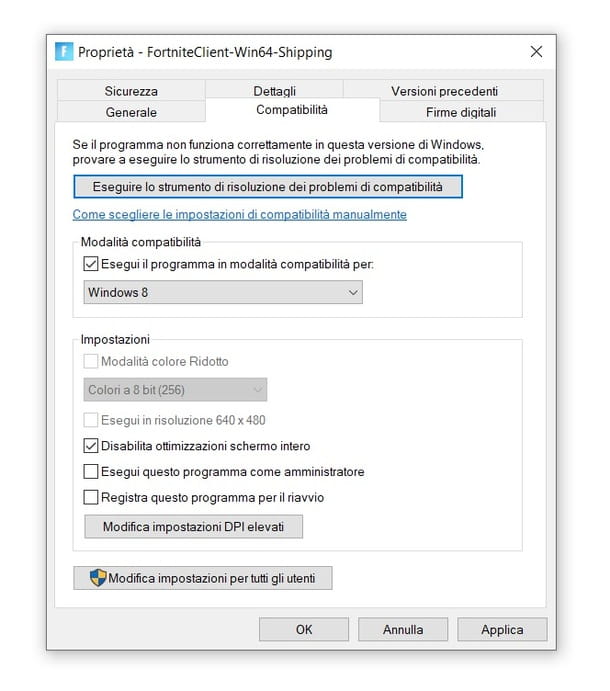
Se Fortnite sur votre ordinateur Windows plante, vous pouvez également essayer de définir le le mode de compatibilité pour le fichier exécutable du jeu. Je vais tout de suite vous expliquer comment faire cette tentative : commencez par vous diriger vers le chemin où fichier .exe di Fortnite. Vous pouvez localiser ce dernier en ouvrant l'outil Explorateur Windows (l'icône de dossier jaune) et entrer C: > Program Files > Epic Games > Fortnite > FortniteGame > Binaries > Win64 (c'est le chemin d'installation par défaut du jeu).
Une fois dans ce dernier dossier, sélectionnez le fichier FortniteClient-Win64-Shipping.exe. Si vous avez choisi un chemin personnalisé pour installer Fortnite et que vous ne trouvez pas le fichier en question, recherchez FortniteClient-Win64-Expédition dans le champ de recherche du menu Démarrer ou de la barre des tâches.
Une fois que vous avez localisé le fichier exécutable susmentionné, faites clic-droit dessus, puis choisissez l'option propriété dans le menu qui s'affiche et cliquez sur l'onglet Compatibilité placé en haut, dans la fenêtre qui vous est proposée. À ce stade, cochez la case Exécutez le programme en mode de compatibilité pour et assurez-vous que sur le bouton l'item est affiché sous cette dernière rubrique fenêtres 8 (sinon, cliquez sur le bouton lui-même et sélectionnez l'option fenêtres 8).
Ensuite, cliquez sur la case Désactiver les optimisations plein écran pour le cocher et terminer en appuyant d'abord sur le bouton Appliquer et enfin sur le bouton OK.
Autres solutions utiles
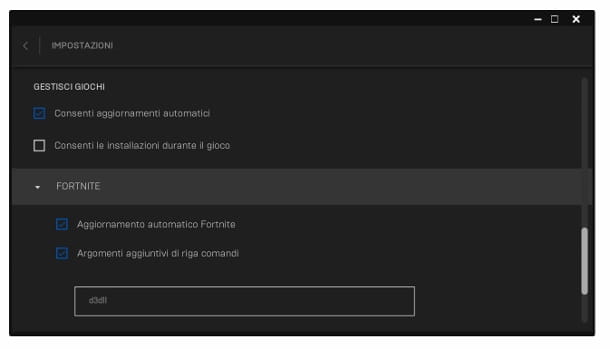
Vous avez essayé toutes les solutions que j'ai proposées jusqu'à présent mais le jeu continue irrémédiablement à effondrement? Dans ce cas, je vous recommande de vous assurer que pendant Fortnite tout autre type de programme est en cours d'exécution ou fermé pour ne pas "stresser" les composants de l'ordinateur et leur permettre de travailler à charge réduite (surtout si ces derniers ne sont pas particulièrement récents ou performants).
Au-delà, si vous utilisez Windows, vous pouvez essayer de démarrer le jeu comme administrateur. Pour ce faire, ouvrez à nouveau l'onglet Compatibilité menu propriété du fichier FortniteClient-Win64-Shipping.exe (comme je vous l'ai indiqué dans le chapitre précédent). Ensuite, cliquez sur l'entrée Exécutez ce programme en tant qu'administrateur et enfin, appuyez sur le bouton Appliquer puis sur le bouton OK.
Aussi, si vous lancez le jeu avec DirectX 12 et que vous remarquez des problèmes, vous pouvez essayer de définir la version précédente de cette bibliothèque de logiciels, c'est-à-dire DirectX 11. Vous pouvez le faire en ouvrant leLanceur de jeux épiques et monter Paramètres> Fortnite> Arguments de ligne de commande supplémentaires. À ce stade, tapez d3d11 dans le champ qui s'affiche et appuyez sur le bouton Envoi.
Je vous conseille également d'essayer de baisser le paramètres graphiques du jeu afin de réduire davantage la charge de calcul de votre PC et de rendre l'exécution du jeu plus "fluide" et stable. Vous pouvez mettre cette astuce en pratique en lançant Fortnite et en cliquant d'abord sur l'icône ☰ située en haut à droite puis sur leéquipement.
dans la section Vidéo (celui avec le moniteur) vous pouvez choisir des réglages inférieurs à ceux réglés en appuyant sur le bouton approprié Pulsanti (c'est. alla voce Anti crénelage vous pouvez sélectionner des options Non o moyenne; en plus de l'Antialiasing je vous conseille aussi de baisser les options paramétrées sur les items Texture e Ombre). Si vous avez besoin d'aide supplémentaire pour cette dernière procédure, veuillez consulter mon tutoriel sur les meilleurs paramètres pour Fortnite.
En conclusion, si les problèmes persistent, je vous invite également à ne pas utiliser des programmes tels que booster, optimiseurs performances de l'ordinateur, etc. Ce type de logiciel, en effet, très souvent pour augmenter le framerate des jeux, leur crée des dysfonctionnements.
Si cela ne vous aide pas non plus, essayez réinstaller fortnite. Si ce dernier mouvement "extrême" échoue, eh bien, prenez l'hypothèse au sérieux formater votre ordinateur et/ou apportez-le assistenza, pour rechercher des problèmes avec la RAM, le disque, la carte graphique ou d'autres composants.
Comment ne pas planter sur Fortnite : PS4

Voulez-vous savoir comment ne pas planter sur Fortnite pour PS4, PS5 o autres consoles? Je vous fournirai immédiatement des solutions possibles à cet égard.
Vérifier l'état du serveur
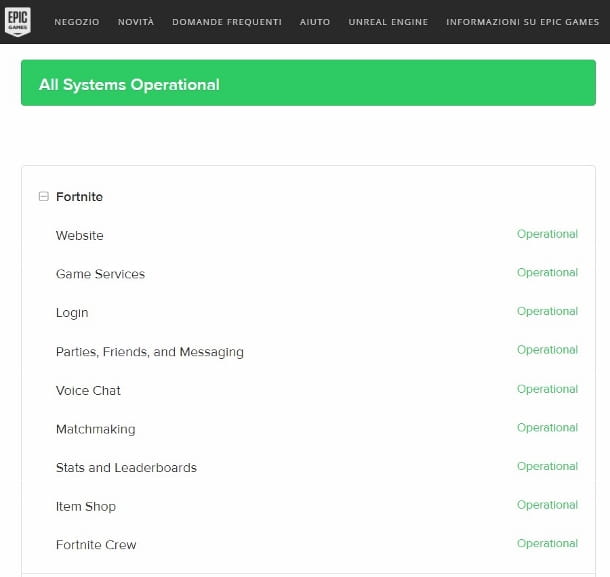
Très souvent, les problèmes d'instabilité (comme, en effet, la plantages) dans Fortnite pour les consoles sont dues à dysfonctionnements du serveur par Epic Games. Dans ce cas, clairement, il n'est pas possible de mettre en œuvre des mesures et d'autres solutions pour résoudre le problème et on est obligé d'attendre patiemment le rétablissement de la situation par Epic lui-même (cela peut prendre jusqu'à quelques heures pour que tout revienne à normale).
Pour vous assurer que les problèmes de plantage ne sont pas liés à votre console ou à votre version du jeu, connectez-vous à status.epicgames.com. Sur la page qui s'ouvre, en cliquant sur l'item Fortnite placé en haut, vous pouvez vérifier l'état des fonctions du jeu (Services de jeux, Connexion, Boutique d'articles etc.). Les problèmes, s'ils sont dus à Epic Games, continueront de se produire jusqu'à ce que la rumeur soit diffusée Opérationnel à côté de chacun de ceux que vous voyez ci-dessus.
Modifier les paramètres de matchmaking
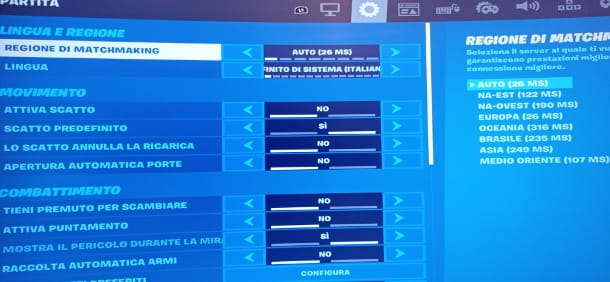
Les problèmes que vous rencontrez, dans certains cas, peuvent également être liés aux serveurs configurés pour le jumelage. Si vous laissez le jeu choisir ce dernier automatiquement, vous devriez être placé dans les plus "stables". Assurez-vous donc que la fonction de matchmacking est définie sur la valeur Automatique. Pour cela, démarrez Fortnite, appuyez sur la touche X sur l'écran d'accueil, puis appuyez sur la touche X en option Bataille royale.
À ce stade, appuyez sur le bouton Options : pour appeler le menu du jeu. Continuez en appuyant sur le bouton X sur l'article réglages, dans le menu qui s'affiche, puis appuyez sur la touche R1 pour accéder à l'onglet avec l'icône duéquipement. Appuyez ensuite sur les touches de flèches directionnelles pour sélectionner l'élément Région de jumelage et choisissez l'option Automatique. Une fois cette opération effectuée, confirmez les modifications apportées aux paramètres en appuyant sur le bouton triangle. C'est tout!
Autres solutions utiles
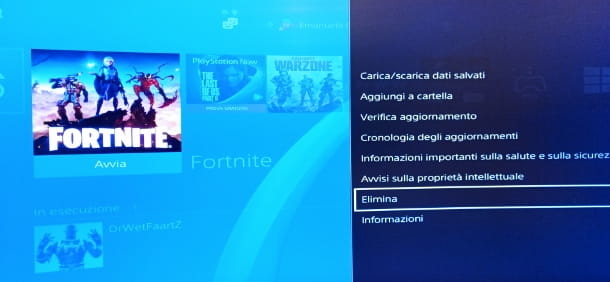
Si vous continuez à rencontrer des problèmes de plantage même après avoir vérifié qu'il n'y a pas de problèmes avec les serveurs Epic Games (sur les consoles, la plupart du temps, les plantages soudains sont dus à cette raison même), vous pouvez essayer eliminare e réinstaller Fortnite (ne vous inquiétez pas, votre progression dans le jeu restera intacte car elle est enregistrée dans le cloud).
Pour supprimer Fortnite de la PS4, accédez au menu principal de la console, accédez auicône du jeu, appuyez sur le bouton Options : sur le contrôleur, puis sélectionnez l'élément effacer. Enfin, validez en appuyant sur X sur le bouton OK.
Une fois le processus terminé, connectez-vous à PS Store en appuyant sur la touche X sur le relatif icône (Une busta avec le logo PlayStation). Une fois cela fait, déplacez-vous vers le haut, sélectionnez l'icône de loupe avec le bouton X et, dans le champ qui s'affiche, tapez Fortnite.
Sélectionnez ensuite leicône jeu en question, appuyez sur le bouton X dessus et appuyez enfin sur le bouton décharge. À la fin du téléchargement, essayez de redémarrer Fortnite pour vérifier si les problèmes sont résolus.
Si vous jouez sur une console autre que PlayStation et que vous ne savez pas comment effectuer les étapes vues ci-dessus sur votre système de jeu, je vous renvoie à mes guides sur comment télécharger Fortnite sur Xbox et comment installer Fortnite sur Nintendo Switch.
Comment ne pas planter sur Fortnite : smartphones et tablettes

Jeux Fortnite sur un smartphone ou comprimé? Dans ce cas, vous pouvez mettre en pratique exactement les mêmes astuces dont je vous ai parlé dans les chapitres sur la console. En dernier recours, vous pouvez essayer de supprimer le jeu de votre appareil et après cela, réinstaller. Vous trouverez tout expliqué dans mon tutoriel sur comment télécharger Fortnite sur un téléphone ou une tablette.
Si aucune des solutions que nous venons de voir n'a abouti, enfin, je vous recommande de consulter le tableau des problèmes connus de Fortnite. Sur ce dernier, les autres joueurs signalent rapidement tous les dysfonctionnements qu'ils rencontrent avec le jeu en question et ainsi vous pourrez trouver une solution à votre problème : il vous suffit de cliquer sur le volets sur la page pour vérifier les solutions répertoriées sous l'en-tête Solution.

























